在 Teams 中使用 Field Service (第一線工作人員)
適用於 Teams 的 Dynamics 365 Field Service 應用程式可讓第一線工作人員在不中斷其工作流程的情況下管理其工單。 在 Viva Connections 儀表板中,或直接在 Teams 中,您可以在行動裝置上檢視和更新指派給您的工單。
先決條件
檢視工單
從 Viva 儀表板,選取員工下方的查看全部。
從 Teams Field Service 首頁中,選取所有工單,或選取我的工單,僅檢視指派給您的工單。
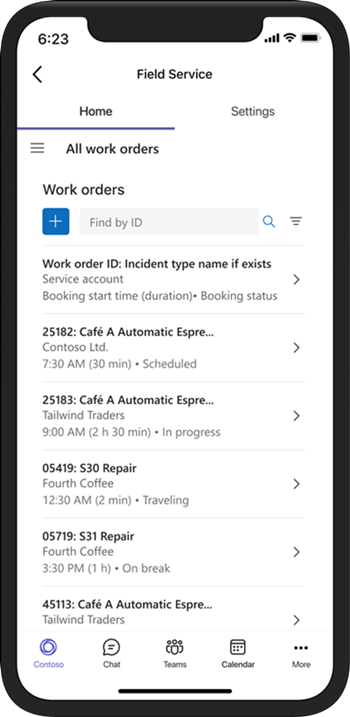
尋找您要檢視的工單:
在依據識別碼尋找方塊中輸入工單識別碼,然後選取搜尋。 首先清除所有篩選條件。
若要依狀態或優先順序篩選此清單,請選取篩選、進行選擇,然後選取套用。
若要移除篩選條件,請選取篩選、清除每個選取項目,然後選取套用。
選取工單以進行檢視或編輯。
![Field Service 第一線工作人員 [行動工單詳細資料]](media/fsp-flw-work-order-details.png)
管理目前的工單
從 Teams Field Service 首頁,選取我的工單。 選取您目前的工單以取得詳細資料。
在 Viva 的目前工單底下,如果您只需要更新預約狀態,請選取更新狀態,然後選取新的狀態。 否則,選取詳細資料。
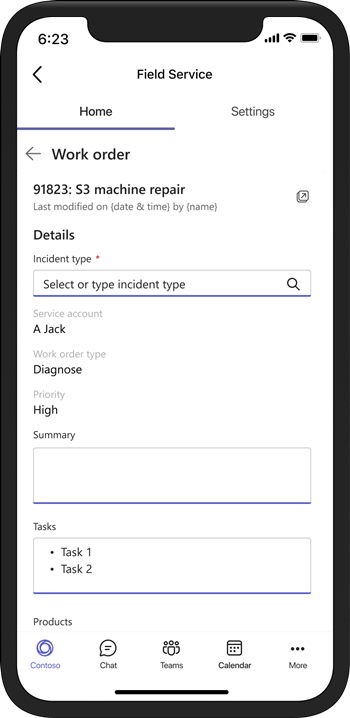
在工單的詳細資料中,您可以執行下列動作:
變更服務帳戶和工單類型以外的任何欄位。
開啟地圖以尋找服務地址。 選取在 Bing 地圖服務中開啟
 圖示。
圖示。開啟 Dynamics 365 Field Service 中的工單。 選取開啟 Web 應用程式
 圖示。
圖示。在 Field Service 中檢視工作和產品。
若您有進行變更,請選取儲存。
分享工單資訊
您可以分享工單的連結,這會自動展開以提供重要詳細資料。 從 Field Service Web 應用程式複製工單連結,或在 Teams 中檢視工單時選取複製圖示。
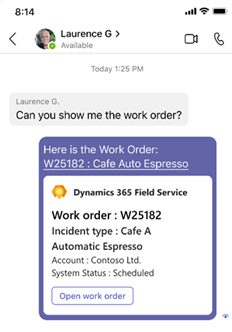
需要透過 Remote Assist 進行遠端共同作業
您可以在 Teams 的三個位置快速獲得遠端專家的協助:
在 Viva Connections 儀表板中,選取 Remote Assist 圖標上的開啟。
在 Field Service 應用程式首頁索引標籤中,選取 Remote Assist 支援工具圖標上的啟動網站。
當您有正在進行的工單時,請選取工單詳細資料中的啟動 Remote Assist。
搜尋並選取您要呼叫的連絡人。
選取確定以允許 Remote Assist 存取相機,然後選取啟動通話。
進一步了解 Dynamics 365 Remote Assist。
為 Field Service 工單啟用 Microsoft Copilot
管理員設定 Microsoft Copilot 的 Field Service 外掛程式之後,任何使用者都可以在 Teams 中快速啟用此外掛程式。
在 Teams 視窗底端,選取外掛程式
 圖示。
圖示。選取 Dynamics 365 Field Service。
適用於 Field Service 工單的 Microsoft Copilot 可用於聊天。
切換環境
如果您有可在多個環境中工作的權限,則可以輕鬆地在其間切換,而無需每次都登出後再登入。
在 Field Service 應用程式的首頁或設定索引標籤中,選取已登入 Dynamics 365 圖標上的切換環境。 在行動裝置上,選取設定索引標籤。
選取您的 Field Service 環境。
驗證環境後,選取首頁索引標籤以移至 Teams 首頁頁面,或選取開啟 Viva Connections 以移至 Viva Connections 儀表板。
視您在環境中的角色而定,您的儀表板可能看起來不一樣。 例如,如果您是一個環境中的第一線經理,但在您要切換到的環境中是第一線工作人員,則新的環境會顯示第一線工作人員儀表板。